

学习了GPIO的输入与输出功能后,我们就可以做一些自动化的功能了。
硬件接线
比如我们同时连接一个按键和LED灯,尝试实现按键被按下,灯被点亮,松开,灯熄灭,这样的功能。
运行示例程序
我们通过这个例程来试一试效果如何?
$ sudo python3 button_led.py
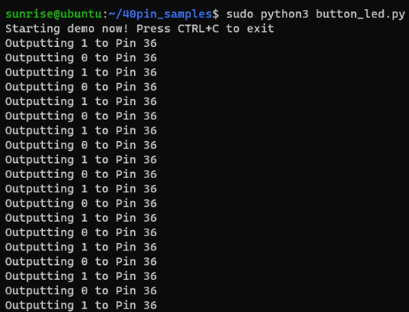
我们来看一下具体的操作,同样的,按照刚才的设置,将实物连接完成,然后连接到X3Pi,运行刚才的程序。按下按键后,就可以看到LED被点亮了,松开之后,LED就熄灭了。
代码解析
button_led.py
#!/usr/bin/env python3
import Hobot.GPIO as GPIO
import time
# 定义使用的GPIO通道:
# 36号作为输出,可以点亮一个LED
# 38号作为输入,可以接一个按钮
led_pin = 36 # BOARD 编码 36
but_pin = 38 # BOARD 编码 38
# 禁用警告信息
GPIO.setwarnings(False)
def main():
prev_value = None
# Pin Setup:
GPIO.setmode(GPIO.BOARD) # BOARD pin-numbering scheme
GPIO.setup(led_pin, GPIO.OUT) # LED pin set as output
GPIO.setup(but_pin, GPIO.IN) # Button pin set as input
# Initial state for LEDs:
GPIO.output(led_pin, GPIO.LOW)
print("Starting demo now! Press CTRL+C to exit")
try:
while True:
curr_value = GPIO.input(but_pin)
if curr_value != prev_value:
GPIO.output(led_pin, curr_value)
prev_value = curr_value
print("Outputting {} to Pin {}".format(curr_value, led_pin))
time.sleep(1)
finally:
GPIO.cleanup() # cleanup all GPIO
if __name__ == '__main__':
main()
基本的配置还是一样的,引入基本的库,然后设置为BOARD模式,然后初始化两个管脚,一个用来读取按键的通断,一个用来控制LED的亮灭,之后只需要判断按键的状态来做出对应的控制LED的动作就可以了。
全部0条评论

快来发表一下你的评论吧 !
